Ändern Sie die Vorhersagestadt der Wetterleiste im Kalender
Mit der Wetterleiste im Outlook-Kalender wissen Sie, ob Sie einen Regenschirm einpacken oder Ihre Sonnenbrille mitnehmen sollten. Prognosen sind für Städte weltweit verfügbar.

Ändern Sie die Stadt
Klicken Sie neben der Stadt der Wetterleiste auf den Abwärtspfeil.

Klicken Sie auf die gewünschte Stadt.
Fügen Sie eine Stadt hinzu
Fügen Sie Ihre Lieblingsstädte zur Wetterleiste hinzu. Sie können dann schnell auf die Drei-Tages-Vorhersage für bis zu fünf Städte umschalten .
Klicken Sie neben dem Standortnamen auf den Abwärtspfeil und dann auf Standort hinzufügen .

Geben Sie im Suchfeld eine Stadt ein und klicken Sie dann auf Suchen
 oder drücken Sie die Eingabetaste. Sie können auch eine Postleitzahl oder Postleitzahl eingeben.
oder drücken Sie die Eingabetaste. Sie können auch eine Postleitzahl oder Postleitzahl eingeben.
Wenn mehrere Städte Ihrer Suche entsprechen, klicken Sie auf die gewünschte Stadt.
Löschen Sie eine Stadt
Befolgen Sie diese Schritte, um Städte aus der Wetterleiste zu entfernen, die Sie nicht mehr sehen möchten.
Klicken Sie neben dem Namen der Stadt in der Wetterleiste auf den Abwärtspfeil.
Klicken Sie auf die Stadt, die Sie entfernen möchten.
Klicken
 .
. 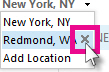
Wenn bereits maximal fünf Städte in der Liste gespeichert sind, können Sie durch Löschen einer Stadt weitere Städte hinzufügen .
Hinweis: Die Wetterleistenliste muss immer mindestens einen Ort enthalten; Sie können einen Standort nicht löschen, wenn er der einzige in der Liste ist.
No comments:
Post a Comment